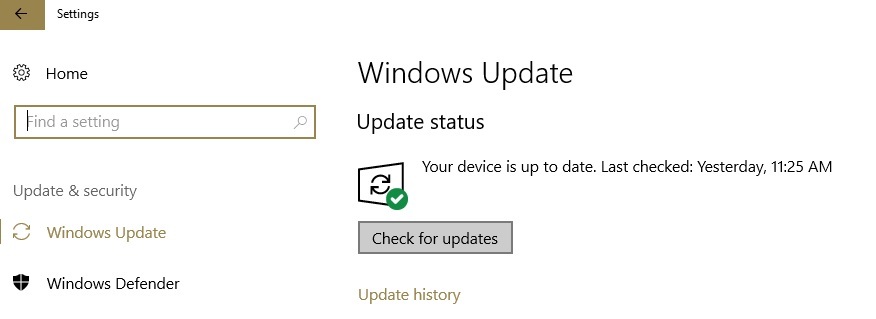Αυτό το λογισμικό θα διατηρήσει τα προγράμματα οδήγησης σας σε λειτουργία και σε λειτουργία, διατηρώντας έτσι ασφαλή από συνηθισμένα σφάλματα υπολογιστή και αστοχία υλικού. Ελέγξτε όλα τα προγράμματα οδήγησης τώρα σε 3 εύκολα βήματα:
- Κατεβάστε το DriverFix (επαληθευμένο αρχείο λήψης).
- Κάντε κλικ Εναρξη σάρωσης για να βρείτε όλα τα προβληματικά προγράμματα οδήγησης.
- Κάντε κλικ Ενημέρωση προγραμμάτων οδήγησης για να λάβετε νέες εκδόσεις και να αποφύγετε δυσλειτουργίες του συστήματος.
- Το DriverFix έχει ληφθεί από το 0 αναγνώστες αυτόν τον μήνα.
Η κοινότητα ροής φαίνεται να ανθίζει σήμερα, αλλά ορισμένοι χρήστες το ανέφεραν ο υπολογιστής τίθεται σε αναστολή λειτουργίας κατά τη ροή βίντεο.
Προφανώς, ο υπολογιστής πηγαίνει σε κατάσταση αναστολής λειτουργίας, αφήνοντας τις ταινίες να μην μπορούν να παρακολουθούν την κατάσταση ροής τους. Αυτό μπορεί να είναι ένα μεγάλο πρόβλημα, καθώς θα πρέπει να ξυπνήσετε τον υπολογιστή σας και να ξεκινήσετε ξανά τη ροή σας.
Καταφέραμε να βρούμε έναν οδηγό για την επίλυση αυτού του ζητήματος, οπότε ας ξεκινήσουμε.
Πώς να σταματήσετε τον υπολογιστή να κοιμηθεί κατά τη ροή;
1. Αλλαγή ρυθμίσεων ισχύος
- Ανοιξε Πίνακας Ελέγχου.
- Επιλέγω Προβολή με μεγάλα εικονίδια > κάντε κλικ Επιλογές ενέργειας.

- Επιλέγω Αλλάξτε όταν ο υπολογιστής κοιμάται στο αριστερό παράθυρο.

- Πριν μεταβείτε στις προηγμένες ρυθμίσεις ισχύος, βεβαιωθείτε ότι έχετε Απενεργοποιήστε την οθόνη και Θέσετε τον υπολογιστή να κοιμηθεί οριστεί σε Ποτέ.
- Στη συνέχεια επιλέξτε Αλλαγή προηγμένων ρυθμίσεων τροφοδοσίας.

- Κάντε κύλιση προς τα κάτω Ρυθμίσεις πολυμέσων και κάντε κλικ στο σύμβολο συν για να επεκτείνετε τις ρυθμίσεις.
- Επεκτείνουν Κατά την κοινή χρήση πολυμέσων > αλλάξτε τη ρύθμιση σε Αποτρέψτε το ρελαντί στον ύπνο > κάντε κλικ Εντάξει.

2. Αποτρέψτε τα Windows να κοιμούνται στο UMS
- Ανοιξε Λογισμικό Universal Media Server.
- Μεταβείτε στο Γενική διαμόρφωση καρτέλα στο UMS.
- Στη συνέχεια, πρέπει να επιλέξετε το πλαίσιο δίπλα Αποτρέψτε τον ύπνο των Windows, σύμφωνα με το Προηγμένες ρυθμίσεις HTTP και συστήματος και θα πρέπει να είσαι καλός.
 Ελπίζουμε ότι ο γρήγορος οδηγός μας σάς βοήθησε να διορθώσετε το πρόβλημα με τη ροή βίντεο και τη λειτουργία αναστολής λειτουργίας.
Ελπίζουμε ότι ο γρήγορος οδηγός μας σάς βοήθησε να διορθώσετε το πρόβλημα με τη ροή βίντεο και τη λειτουργία αναστολής λειτουργίας.
Όπως μπορείτε να δείτε, αυτό το πρόβλημα είναι πολύ εύκολο να επιλυθεί και πρέπει απλώς να προσαρμόσετε τις ρυθμίσεις τροφοδοσίας και να αποτρέψετε τον ύπνο του υπολογιστή σας. Εάν σας άρεσε αυτό το άρθρο, αφήστε ένα σχόλιο στην ενότητα σχολίων παρακάτω.
ΔΙΑΒΑΣΤΕ ΕΠΙΣΗΣ:
- Επιδιόρθωση: Τα Windows 8, 10 ξυπνούν από μόνα τους
- Πώς να διορθώσετε προβλήματα ροής βίντεο στα Windows 10
- Επιδιόρθωση: Ο υπολογιστής δεν θα βγεί από τη λειτουργία αναστολής